خوش آموز درخت تو گر بار دانش بگیرد، به زیر آوری چرخ نیلوفری را
Pin کردن Search های File explorer به منوی Start ویندوز
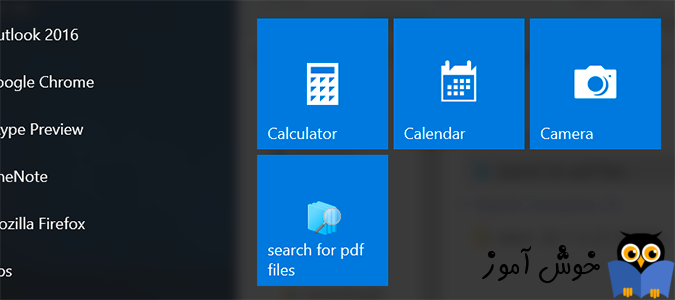
یکی از توانایی های قابل توجه File Explore، جستوجو فایل ها و Save کردن تاریخچه search های کاربر است. وقتی وارد درایوی می شوید و با انبوهی از فایل ها و فولدرها مواجه میشوید، یافتن فایلی که به دنبال آن است کمی کار مشکلی خواهد بود ولی با سرچ آن فایل را راحت تر پیدا می کنید. امروز قصد داریم Search موجود در File explorer را در منوس Start ویندوز 10 پین کنیم. اما این سرچ متفاوت از search خود File explorer خواهد بود. مثلا ما می خواهیم search ای که فقط فایل های PDF را جستجو می کند را ایجاد کرده و به منوی Start پین کنیم. لطفا با ماه همراه باشید تا مراحل را با هم دنبال کنیم.

سپس مسیر C:\Users\YOURUSERNAME\Searches را در ویندوز دنبال کنید.
در مسیر فوق دقت داشته باشید که به جای Yourusername باید نام کاربری خودتان که با آن به ویندوز لاگین کرده اید را جایگزین کنید.
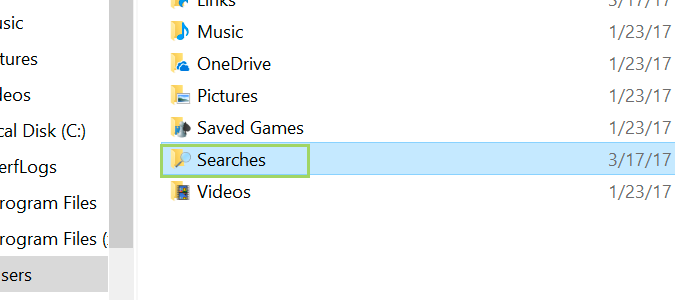
سپس به فولدر Search وارد شوید.
Search هایی که تا به الان در File explorer انجام داد هاید، مانند تصویر فوق لیست شده اند. روی هر کدام از آنها که میخ واهید کلیک راست کرده و گزینه select Pin to Start را کلیک کنید تا به منوی Start پین شوند.
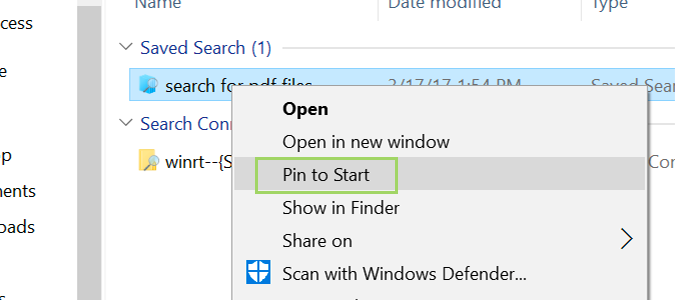
با این روش سرچ هایی که زیاد در file explorer انجام میدهید را می توانید در منوی Start ویندوز Pin کرده و سریعتر به آنها دسترسی داشته باشید.

How to Pin Windows 10 File Explorer searches to the Start Menu
برای شروع کار شما باید چندین تاریخچه یا History از Search ها یتان در File explorer داشته باشید. اگر ندارید به درایو یا فولدری وارد شوید و هر چیزی که می خواهید در قسمت search، جستجو کنید.سپس مسیر C:\Users\YOURUSERNAME\Searches را در ویندوز دنبال کنید.
در مسیر فوق دقت داشته باشید که به جای Yourusername باید نام کاربری خودتان که با آن به ویندوز لاگین کرده اید را جایگزین کنید.
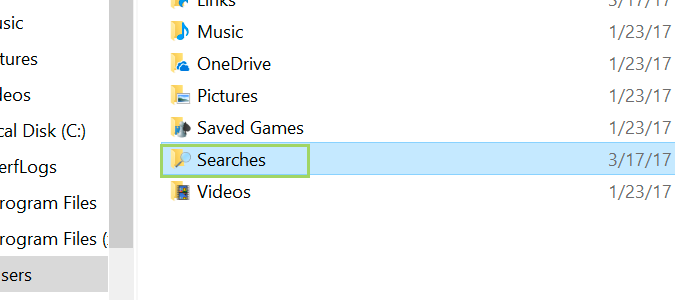
سپس به فولدر Search وارد شوید.
Search هایی که تا به الان در File explorer انجام داد هاید، مانند تصویر فوق لیست شده اند. روی هر کدام از آنها که میخ واهید کلیک راست کرده و گزینه select Pin to Start را کلیک کنید تا به منوی Start پین شوند.
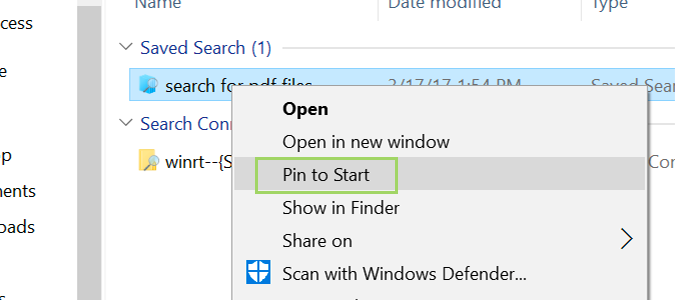
با این روش سرچ هایی که زیاد در file explorer انجام میدهید را می توانید در منوی Start ویندوز Pin کرده و سریعتر به آنها دسترسی داشته باشید.





نمایش دیدگاه ها (0 دیدگاه)
دیدگاه خود را ثبت کنید: